Word2003如何避免表格下一页断行?当表格大于一页时,默认状态下 Word 允许表格中文字跨页拆分,这就导致表格中同一行的内容会被拆分到上下两个页面上。现象如下图。可用以下方法避免这种情况的发生。
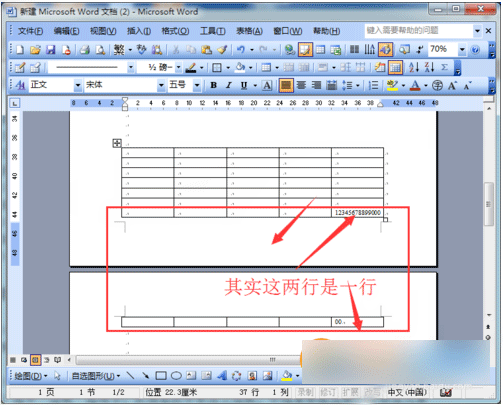
Word2003实现表格下一页不断行的步骤
1、打开我们的word文档,并建立一个表格,填入自己的内容,如下图
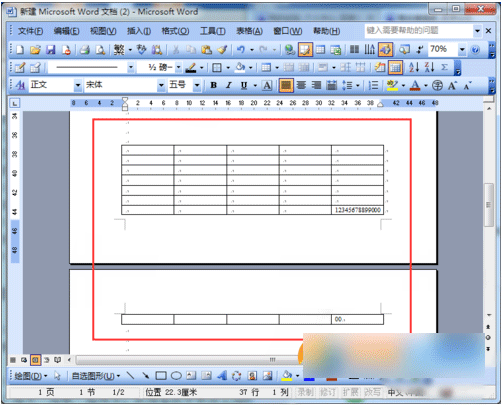
2、选中表格。单击右键
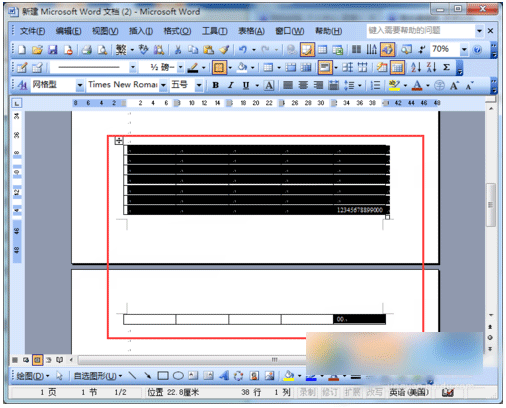
3、在下拉菜单中选中“表格属性”,如图。
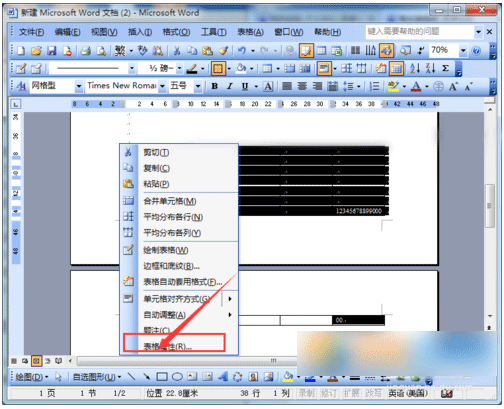
4、在属性命令框中,选中“行”选项卡,如图所示。
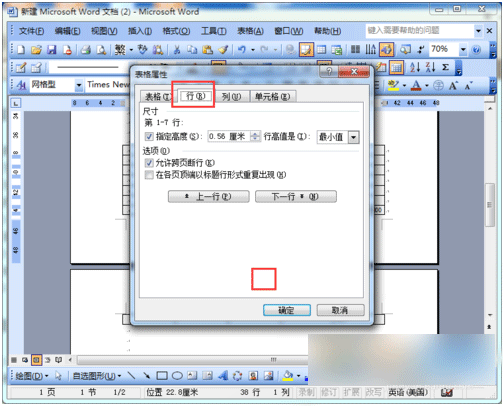
5、取消选中“允许跨页断行”如图一;
取消的结果如图二所示,然后点击确定。
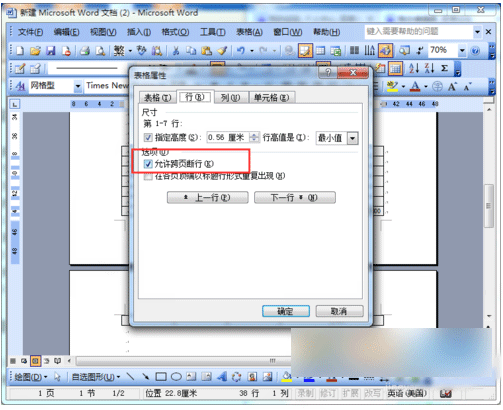
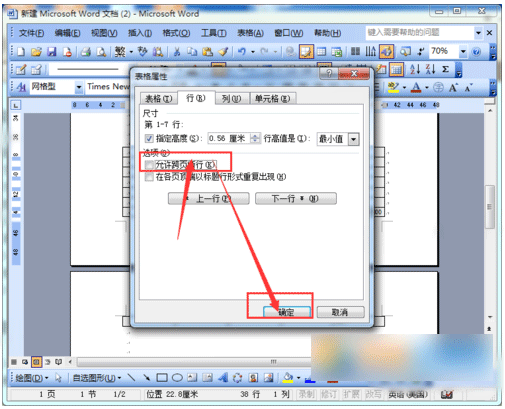
6、看到了吧,是不是不分割了。这可以根据我们的需求选中吧。
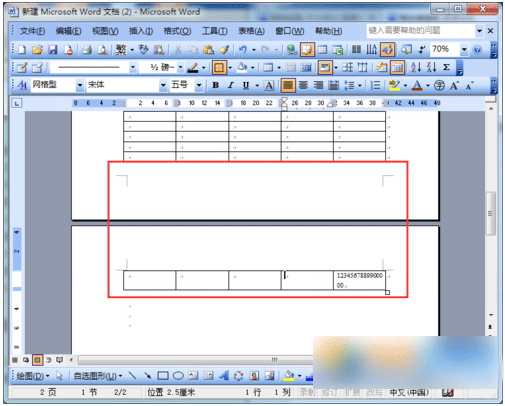
以上就是错新站长站小编为大家带来的Word2003避免表格下一页断行方法了,希望可以帮助到大家,大家如果还有疑问的话,可以在下方的评论框内给我们留言哦。我们会尽自己所能的为大家解答。谢谢大家一如既往的支持,也请大家继续关注错新站长站的后续教程和软件。
新闻热点
疑难解答